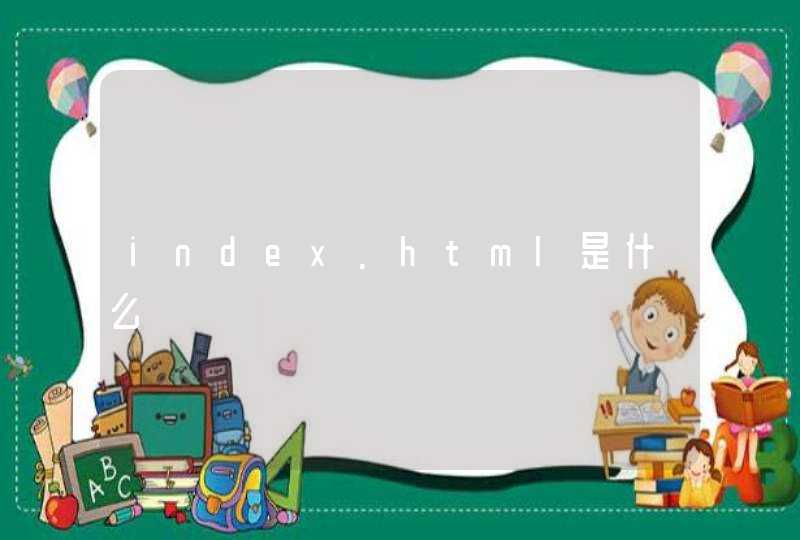以Win7系统为例:
1、电脑桌面点击“开始”——“控制面板”——“网络和 Internet”,点击“网络和共享中心”。
2、打开“网络和共享中心”后,在查看基本网络信息并设置连接中选择“更改网络设置”,再点击“设置新的连接或网络”。
3、在“设置新的连接或网络”中选择“连接到Intetnet”,点“下一步”。
4、打开“连接到Intetnet”后会显示一个选项,问题为“你想使用一个已有的连接吗”?,请选择“否”,点“下一步。
5、选择并打开“宽带(PPPoE)(R)”。
6、输入用户名和密码,把“记住此密码”打对勾,“连接名称”随便填写,然后点“连接”。(此处账号或密码不填空也可以)
7、选择“连接“,会直接显示”正在创建您的Internet连接“,请选择“取消”即可。
8、选择“仍然设置连接”。
9、点击“关闭”即可。
10、点击左侧“更改适配器设置”。
11、在窗口中,右键点击已创建完毕的“宽带连接”,选择“创建快捷方式。
注:此处出现的“宽带连接”图标名称是可以自定义的名称。
12、在弹出对话框中点击“是”按钮。
13、在“宽带连接”图标上会显示“√”的,可以点击右键将此图标创建到桌面上即可。
1、进入Win8.1桌面,然后在桌面右下角的网络图标中,点击鼠标右键,然后选择打开“网络和共享中心”。
2、在网络和共享中心,我们再选择更改网络设置下方的“设置新的连接或网络”选项。
3、在设置连接网络对话框中,我们选中第一项“连接到Internet”选项,完成后,点击底部的下一步,如下图所示:
4、设置操作与我们在“你希望如何连接”选项中,选择“宽带(PPPoE)”选项,如下图所示:
5、我们看到就是创建宽带连接的最后一步,这里主要是需要填写上宽带商提供给我们的上网账号用户名与密码,底部的连接名称可以任意填写或者默认为宽带连接即可,填写完毕后,点击底部的“连接”即可。
6、电脑网线已经连接好,并且输入了正确的上网账号与密码后,电脑即可成功连接上网络了,至此就可以正式的网上冲浪了。